 |
 |
個人向けUPS「APC ES 500」を試す |


■UPSのススメ
 |
| APC ES 500 |
自宅に何台もPCを所有しているユーザーでも、UPS(無停電電源装置)を利用しているユーザーは少ないのではないだろうか。筆者の場合、24時間動作させておくPCが数台あり、その中でも停止しては困るファイルサーバーへの電源はUPSから供給している。
今年の関東地方では、数基の原子力発電所が稼動しないため、安定した電源供給ができなことが予想されていた。特に、真夏になり、空調機器が本格的に稼動し始めると、電気の供給が停止してしまうのではないかという憶測もとんだ。
幸い大きなトラブルは起こらなかったものの、こういった不安感を解消するために欠かせない周辺機器のひとつがUPSなのだ。
UPSを導入する意味は、大きく2つある。1つは電源の品質についてである。電源の品質とは、電圧の変化や瞬断、サージなどのノイズによって左右される。電源容量や配線に気を使っていても、落雷や事故によるトラブルは避けられない。こういうときに役に立つのがUPSである。
もう1つは、瞬断ではなく、数分間に渡る電源供給停止などのトラブルである。しかし、単に数分間程度の停電であれば、UPSのバッテリによって安定した電源が供給できる。問題は、さらに長時間に渡る停電や、異常電圧の発生、UPS自身にトラブルが発生した場合など。そういったケースでは、PCの稼働をあきらめ、シャットダウンしなければならない。そのためにはUPSとPC間で何らかの通信を行ない、電源の供給状況やUPSの稼働状態を常時監視できる製品が必要だ。
筆者が愛用しているUPSは、American Power Conversion(APC)の「Smart-UPS 500」である。小型で十二分の性能を持つ使いやすいUPSだ。同社のUPSは、たとえ内蔵バッテリが劣化しても、交換用のバッテリが提供されており、安心して使い続けることができることも特徴のひとつだ。
自宅の環境だけでなく、サーバー構築を企業に提案する場合にも、必ずこの会社の製品を薦めている。主な理由は、UPSとして安定動作すること、サーバーが稼動中でもUPSの内部バッテリを交換できること、UPSの管理ソフトが多機能であることなどである。
また、UPS自体の機能ではないが、交換したバッテリを廃棄してくれるサービスや、新品バッテリを搭載した同程度の機種と、バッテリ差額程度で交換してくれるサービスなどが提供されているのもAPCの特徴になっている。当然ながら今回紹介するSOHO/個人向けの商品にも、これら業務向けの製品で培われたノウハウ、技術が生かされているわけだ。
■APC ES 500をセットアップ
紹介するのは、APCから発売された個人/SOHO向けUPSで最も新しい製品「APC ES 500(以下ES 500)」である。製品名から推測できるようにUPSの容量は500VAで、クライアントPCや小型のサーバーであれば十分過ぎるスペックだ。個人やSOHOを対象にしている製品のため、機器を運用しながらのバッテリ交換には対応していないが、バッテリの交換自体は可能になっている。
ES 500は大きめの辞書程度の大きさで、縦でも横にでも設置可能。上面には6つのNEMA5-15R仕様の電源コンセントが装備されている。そのうち3つは過電圧保護のみに対応したコンセントで、残りの3つが過電圧や瞬断、バッテリバックアップをサポートしているコンセントとなっている。本体横には、電話回線を過電圧から保護するためのポート1組と、PCと信号をやり取りするための専用インターフェイスポートが装備されている。
 |
 |
 |
| ES 500を上からみたところ。上下に3つずつのコンセントを備える | 向かって上側の3つがサージのみに対応したコンセント | 下側の3つがバッテリ供給可能なコンセント |
箱から出したES 500は、最初に内蔵バッテリの配線を接続する必要がある。付属のドライバーで本体のネジを外し、バッテリを取り出す。その後、マイナス端子にUPSのケーブルを差し込み、元の状態に収めてパネルをネジ止めする。バッテリは簡単に取り出せるので、1分もあれば完了だろう。
バッテリバックアップに対応しているコンセントには、PC本体や外部接続のストレージデバイス、ネットワーク機器などを接続するといい。プリンタやディスプレイなど、バッテリバックアップの必要性が低いものは、過電圧保護のみのコンセントに接続する。電源まわりの配線が終わったら、ES 500の電源管理用のインターフェイスとPCのUSBポートを付属の専用USBケーブルで接続する。
 |
 |
 |
| 使用する前に付属のドライバーを使ってバッテリを取り出し、ケーブルを接続 | PCを接続する専用ケーブル | |
 |
 |
| 専用ケーブルを接続するコネクタ(左)とサージ回避用の電話回線コネクタ | サーキットブレーカ |
PCを起動したら、付属のUPS管理ソフト「PowerChute Personal Edition」をインストールする。「PowerChute Personal Edition」では、UPSの状態の確認や電源のイベントを発生させる電圧値、PCのシャットダウンのタイミングなど、各種設定を行なうことができる。設定画面は非常にわかりやすいデザインだ。いくつか設定項目はあるものの、ほとんどの場合にはデフォルト値のままで大丈夫だろう。ちなみに「PowerChute Personal Edition」は、Windows 98/2000/Me/XPのほかに、Mac OSもサポートしている。
「PowerChute Personal Edition」のインストールが終了すれば準備は完了だ。個人宅やSOHOでPCや小型サーバーを使うのであれば、これだけでかなりの電源トラブルに対処できるだろう。業務用サーバーなどではさらに、UPSをネットワーク経由で操作したり、リブートのスケジュール設定、複数サーバーの電源監視などが可能になる機能が必要になる場合もある。
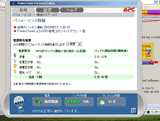 |
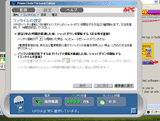 |
| PowerChute Personal Editionの設定画面 | |
■もしもの時に頼りになるUPS
さて、UPSを付加したPC環境で電源トラブルが起こった場合、UPSがどのような働きをするのかを説明しよう。
まず、電力会社から供給されている電圧が、規定の100Vより高かったり、低かったり、もしくは大きく変動した場合を想定してみる。その場合UPSは、不安定な電圧を、規定の100Vに近い電圧に加工し、接続された機器に供給するのだ。もし、著しく高くなったり、低くなってしまった場合でも、短時間であれば内蔵のバッテリや回路によって正常な電源供給が行なわれる。
ただし、長時間の停電など、異常な事態が発生した場合は、UPSが本格的な電源異常と判断し、速やかに接続された機器に対してシャットダウンの信号を送信する。UPSがすべての機器がシャットダウンしたことを確認すると、電源の供給を完全に切断する。
その後、電源が正常に戻り、UPSのバッテリが十分に充電されると、機器への電源供給が再開される。このときに、PCのBIOS設定などで自動起動が設定されていれば、PCやサーバーを無人で起動させることも可能だ。
停電など、明らかな電源トラブルだけでなく、電子レンジやエアコン、大型TVなど、消費電力が大きな機器の電源投入時に電圧が一瞬低下したり、落雷などでサージが起こったりした場合にもUPSは有効だ。また、最近の高性能PCに搭載されたメモリは、ちょっとした電源の不安定供給でも動作がおかしくなる傾向がある。このようなとき、UPSを利用してみると動作が安定する場合もある。
また、建物の構造上、電力会社との契約容量を増やせないようなケースでも、UPSを利用すれば不意にブレーカーが落ちたとしても対処できる。
UPSは、導入したからといって、あまり効果が目に見えない機器かもしれない。しかし、UPSを単なるバッテリバックアップのための機器だと考えているのであれば、それは間違いだ。大切なデータを扱っていたり、不意な電源トラブルによって機器の損害を避けたいのであれば、保険として購入する意味は大きい。
また、UPSの選択は、容量と価格の比較だけでは賢いとは言えない。UPS製品の比較表で用いられる項目として「運転方式」というものがある。運転方式には、常時商用給電方式やラインインタラクティブ方式、常時インバータ給電方式といった種類があり、常時インバータ方式が最も安定した給電を行なえることになっているが、PCや小型サーバーを運用する用途であれば、どれを選んでも差は現れないだろう。
それよりも、設定しやすい管理ソフトが用意されているか、交換用バッテリが提供されているかなど、運用面での利便性を高めるような要素を重要視することをお勧めしたい。
□関連記事
【7月3日】APC、個人向けUPS「ES 500」
http://pc.watch.impress.co.jp/docs/2003/0703/apc.htm
(2003年9月2日)
[Text by 一ヶ谷兼乃]
【PC Watchホームページ】
PC Watch編集部 pc-watch-info@impress.co.jp 個別にご回答することはいたしかねます。
Copyright (c) 2002 Impress Corporation All rights reserved.